笔记本电脑摄像头设备无法创建视屏捕捉过滤器的解决办法
摘要:我的电脑摄像头设备无法创建视屏捕捉过滤器的解决方法,不需要重装驱动,2步搞定1、先双击我的电脑-摄像头.exe2、系统弹出“错误...
我的电脑摄像头设备 无法创建视屏捕捉过滤器的解决方法,不需要重装驱动,2步搞定
1、先双击我的电脑-摄像头.exe
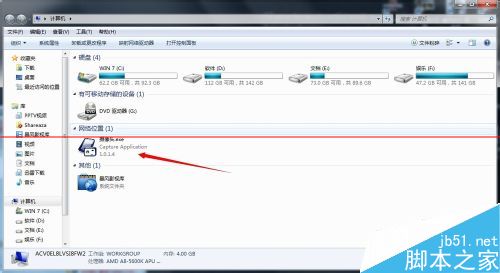
2、系统弹出“错误:无法创建视频捕捉过滤器”,选择确定。
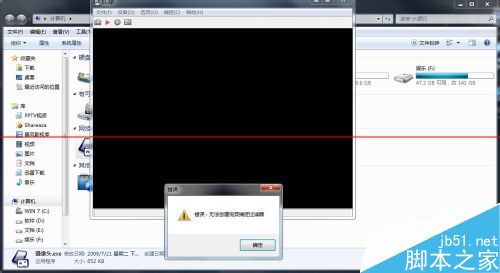
3、点击“设备”在下拉列表里选择。
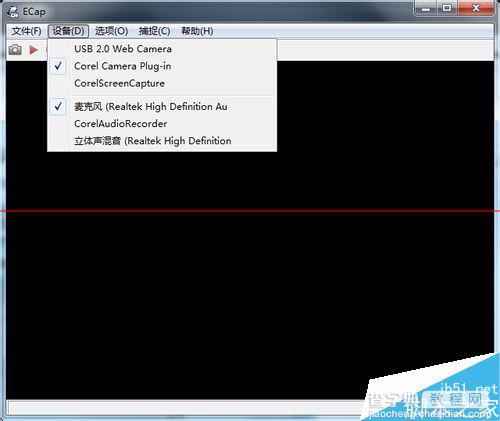
4、换一个设备。
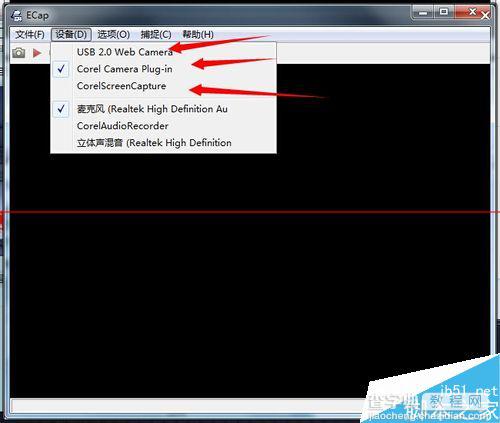
5、一切正常了。

注意事项:不要先去重装驱动甚至重装系统,先试试这个方法!事先请确定摄像头无损坏,没插紧的现象。
【笔记本电脑摄像头设备无法创建视屏捕捉过滤器的解决办法】相关文章:
上一篇:
教你如何处理笔记本周边的“无用货”
